Fila Preferințe din aplicația Telefon este locul ideal pentru, ei bine, contactele tale preferate. Aceștia sunt oamenii pe care îi suni cel mai des. Să le ai la îndemână, astfel încât să le poți suna cu o apăsare, este grozav. Dar ce se întâmplă când acea listă de Favorite începe să crească? Devine mai greu să găsești Favoritul pe care vrei să-l apelezi.
Puteți rearanja Favoritele de pe iPhone în orice mod doriți. Dar probabil cel mai ușor, mai ales dacă aveți o mulțime de Favorite, este numele. Deci, aici, vă vom arăta cum să vă puneți Favoritele în ordine alfabetică pe iPhone.
Cuprins
- Legate de:
- Sortați preferințele iPhone în ordine alfabetică
- Adăugați sau eliminați Favorite
-
Găsește-ți rapid Favoritele
- Postări asemănatoare:
Legate de:
- Cum să apelezi automat o extensie pe iPhone
- Widgetul Preferințe iPhone nu se poate încărca? Iată 5 moduri de a o repara
- Cum să vă ascundeți ID-ul apelantului când efectuați apeluri pe iPhone
Sortați preferințele iPhone în ordine alfabetică
Deschideți aplicația Telefon pe dispozitiv și apoi urmați acești pași pentru a vă alfabetiza Favoritele.
- Selectează Favorite fila din partea de jos a aplicației Telefon.
- Atingeți Editați | × în partea de sus a ecranului.
- Apasă și ține partea dreaptă (trei linii) pentru una dintre favorite, trageți-le în sus sau în jos în listă după numele lor și eliberați.
- Continuați să faceți acest lucru pentru fiecare contact din Favorite, punându-le în ordine alfabetică.
- Atingeți Terminat când termini.

Adăugați sau eliminați Favorite
Veți observa când atingeți asta Editați | × opțiunea din ecranul Favorite că fiecare contact are un semn minus la stânga. Poti elimina un contact din Favorite atingând-o semnul minus și apoi atingând Șterge. Acest lucru va elimina pur și simplu persoana din Favorite, nu va șterge contactul de pe dispozitiv.
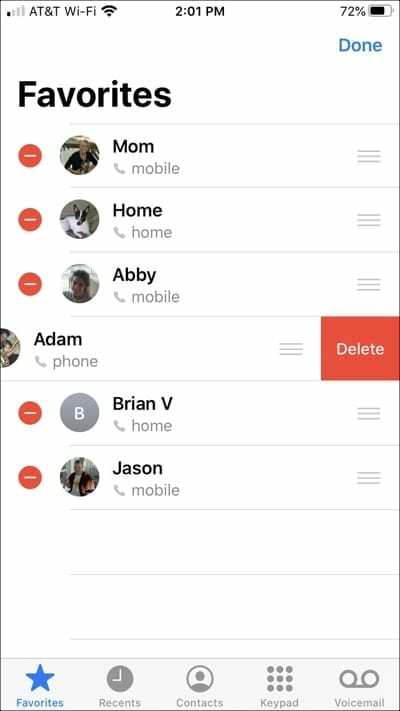
Ca și reîmprospătare, puteți, de asemenea adăuga mai multe persoane în lista ta de favorite cu ușurință. Înainte sau după ce atingeți Editați în dreapta sus, a semnul plus se va afișa în stânga sus. Atingeți-l, alegeți o persoană de contact și selectați detaliile de contact pentru a adăuga.
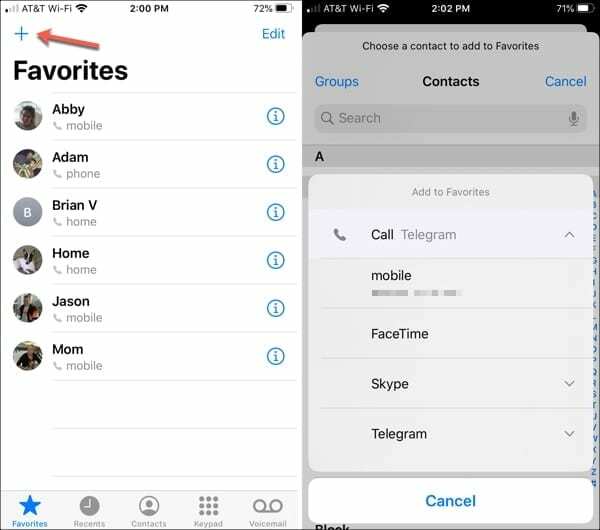
Dacă deschideți aplicația Contacte, puteți adăuga un contact la Favorite și de acolo. Selectați contactul, derulați în jos sub Note de pe cardul său și atingeți Adauga la favorite.
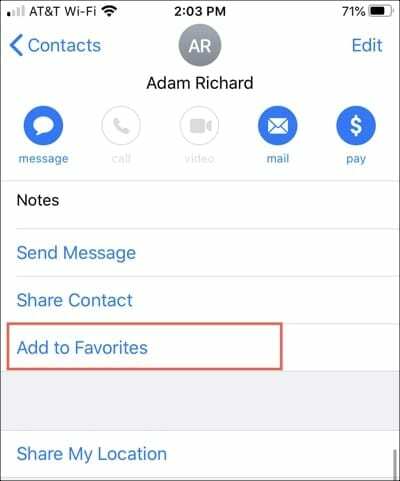
Găsește-ți rapid Favoritele
Indiferent dacă aveți 20 sau doar câteva persoane de contact în lista dvs. de Favorite, rearanjarea acestora în ordine alfabetică le va păstra drăguțe și îngrijite.
Acum că știți cum să vă puneți Favoritele în ordine alfabetică pe iPhone, o veți face? Dacă nu, cum le vei aranja? Spune-ne în comentariile de mai jos sau trimite-ne un mesaj Facebook sau Stare de nervozitate!

Sandy a lucrat mulți ani în industria IT ca manager de proiect, manager de departament și lider PMO. Apoi a decis să-și urmeze visul și acum scrie despre tehnologie cu normă întreagă. Sandy ține a Licențiate în științe în Tehnologia Informaţiei.
Iubește tehnologia – în special – jocurile și aplicațiile grozave pentru iOS, software-ul care îți face viața mai ușoară și instrumentele de productivitate pe care le poți folosi în fiecare zi, atât în mediul de lucru, cât și acasă.
Articolele ei au fost prezentate în mod regulat la MakeUseOf, iDownloadBlog și multe alte publicații tehnologice de vârf.